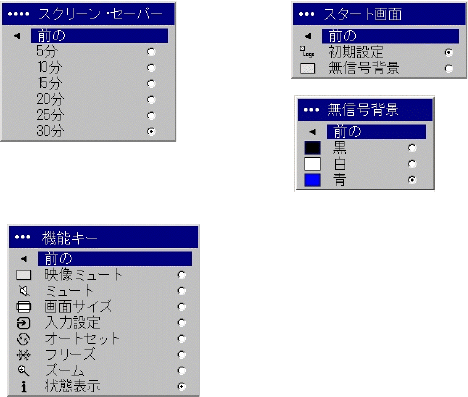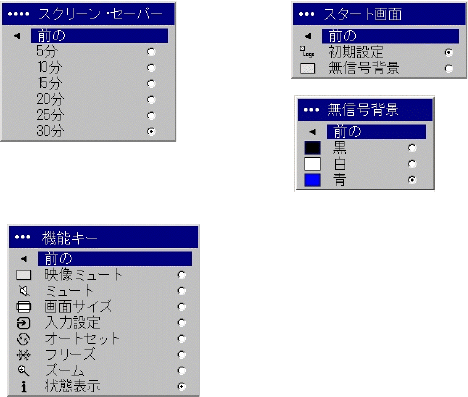
32
スクリーンセーバー W=事前に指定された分数が経った後も信号が検出されなかっ
た場合は、黒を使って空白の画面が自動的に表示されます(デフォルトでは PM 分)。
アクティブなソースが検出されるか、リモートコントロールかキーパッドのボタンを
押すとイメージが再度表示されます。=x 節電 z が使用可能なときは x スクリーン=セー
バー z は無効になります。
起動ロゴ : 起動時および信号源が検出されなかった場合にデフォルトの画面の代わ
りに空白の黒、白、または青の画面を表示します。=
空白画像 :=アクティブなソースがない場合に、表示する画面の色を指定します。
エフェクトキー W=機能を簡単に素早く使用できるように、リモートコントロールで
Effectボタンに異なるキーを割り当てることができます。=一度にNつのエフェクトの
みを使用可能にできます。=機能をハイライトして
Select を押して異なる機能を選択
します。=
空白 W=空白の画面を表示します。=
無音 W=サウンドをオフにします。=
アスペクト比 :=イメージの幅の高さに対する比を設定します。
信号源 :=利用できる信号源を切り替えます。
イメージリセット :=コンピュータの信号源を再度取得します。
フリーズ :=投影されているイメージをフリーズします。
ズーム W=スクリーンの一部を拡大できます。=この機能は、マウスボタンとカー
ソルの制御を行うオプションのリモートコントロールを購入していただいた場
合にのみ動作します。=ズーム=エフェクトを使用するには、Effect を押してから
リモート=コントロールのマウスの右ボタンを押してイメージを拡大します。左
ボタンを使用すると、イメージが縮小されます。=イメージの異なる部分を表示
するには、カーソル=コントロールを使ってパンすることもできます(イメージ
が拡大されている場合のみ)。=元のサイズに戻ってズームをキャンセルするに
は、Effect ボタンを再度押します。
インフォメーション : デフォルトのエフェクトです。=これは x インフォメー
ション z メニューを表示します。
起動ロゴ
スクリーン
空白画像
セーバー
エフェクトキー